Em User Name: admin no Passaword:
admin
Na tela seguinte irá aparecer um
Wizard (Assistente de configuração) pressione
Next.
Selecione a quantidade de portas WAN (Internet que irá
utilizar), por exemplo, se você irá usar uma Internet da GVT, e outra da NET,
selecione Two (2), caso vá utilizar apenas uma Internet, selecione One(1).
Wan Port: Selecione a porta WAN
(Internet) que deseja configurar, se você só tem 01 Internet, selecione WAN1,
caso tenha mais de uma, repita o processo com cada uma delas.
Wan Connection Type: selecione
Dynamic IP (apenas selecione outra opção caso o seu modem roteador não forneça
o ip automaticamente)
Pressione Next e após aguardar a
configuração, se você tiver que configurar outra Internet clique em Continue,
caso contrário Finish.

Configuração de grupos e usuários
O grande benefício deste roteador
é poder criar grupos e usuários que posteriormente poderá ser criado políticas
de uso da Internet.
Por exemplo dentro de uma
empresa, podemos utilizar os grupos: Servidores , Chefia (com todos acessos
liberados) e Funcionários (com restrição de sites acessados e horários de uso
definido). No uso doméstico pode ser utilizado para criar um grupo com todos os
sites liberados para os pais, e outro para os filhos.
No menu esquerdo, clique em User
Group.
Digite o nome do seu grupo em
Group name, e se achar necessário uma descrição em Description, para confirmar
a criação do grupo clique em Add.
Para adicionar usuários, vá na
guia User, digite o nome de usuário em User Name, o endereço IP que será
definido para esse usuário, por exemplo 192.168.0.50 (ver como definir endereço
IP na máquina do usuário), logo em seguida clique em Add.
Para definir os usuário de cada
grupo vá ao menu View.
Selecione o nome do grupo que deseja adicionar o
usuário na caixa de seleção Group Name, e em Avalaible Member clique no
usuário, e logo em seguida clique no botão com a seta para direita, para adicionar
o usuário no grupo desejado, clique em Save.
Infelizmente é só isso, não tenho mais o roteador em posse e não consegui terminar o artigo.
O passo seguinte seria adicionar os sites e restritos e associar ao grupo desejado, por exemplo a diretoria poderia ficar sem restrições, e o comercial com sites como Facebook e YouTube sem acesso. Sorry Guys =/


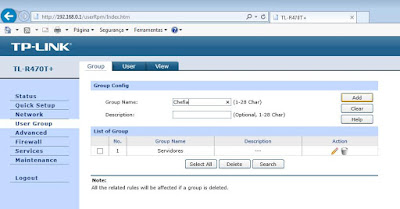
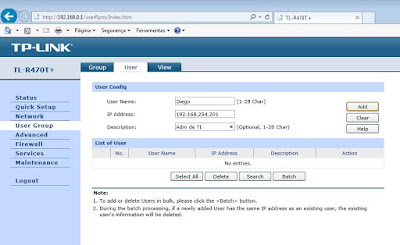


Nenhum comentário:
Postar um comentário